
El servicio de juego en streaming de Microsoft está tremendamente cerca de llegar a PC, y para muestra, un botón. En Reddit alguien ha querido compartir con el resto de usuarios información tremendamente interesante, y es que ha logrado hacerse con el paquete de instalación de xCloud y ha contado a todos cómo ejecutarlo.
Cómo instalar xCloud en Windows
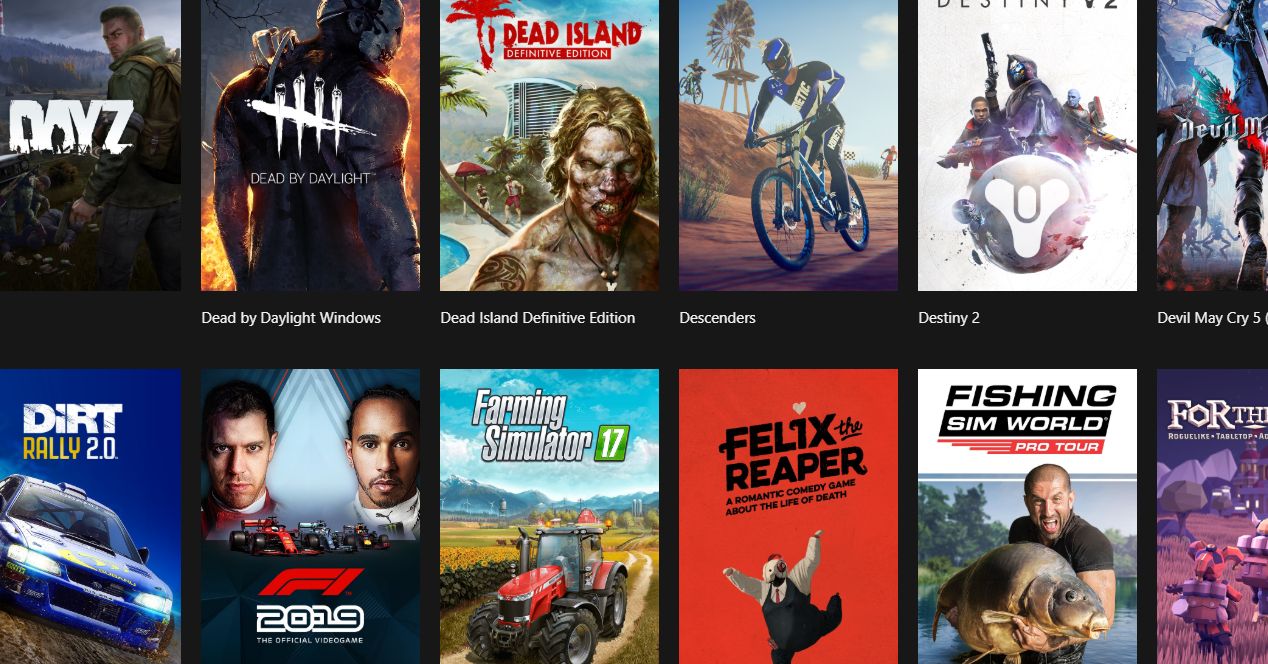
El proceso en cuestión es un tanto enrevesado, ya que el principal problema está en conseguir la aplicación. Según este usuario, los servidores de la Microsoft Store cuentan actualmente con una versión de xCLoud especialmente destinada a desarrolladores, así que, con el link adecuado, cualquier podría descargar dicha versión e instalarla en su equipo.
Y eso es justo lo que ha explicado, ya que, con la ayuda de una web, seremos capaces de encontrar los diferentes enlaces de descarga de varias versiones de la aplicación. El archivo en cuestión a descargar es el “Microsoft.XboxGameStreaming-ContentTest_1.2102.1701.0_neutral_~_8wekyb3d8bbwe.appxbundle”, y una vez en nuestro disco duro sólo hay que ejecutarlo para instalar la aplicación.

Se trata del paquete que instalaríamos desde la Microsoft Store, pero dado que a día de hoy permanece oculto, esta es la única manera de conseguirlo por el momento.
Jugando en la nube desde Windows

Con la aplicación instalada sólo hay que inciar sesión con una cuenta de Xbox que cuente con una suscripción de Xbox Game Pass Ultimate activa, ya que de lo contrario no tendremos acceso a xCloud, como es normal. Si ya habías iniciado sesión en la Xbox Game Bar, no tendrás que iniciar sesión, pero sí deberás de rellenar un campo imprescindible para poder acceder al servicio.

Y es que tal y como decíamos, xCloud desde Windows está disponible por el momento para desarrolladores y personas autorizadas, y esa es la razón por la que hay que entrar en los ajustes de la aplicación e introducir el término xgpubeta en el campo Offering ID dentro del apartado de Developers.
Una vez introducido el ID, la opción de Project xCloud comenzará a estar disponible, y sólo tendremos que pinchar en ella para comenzar a explorar el catálogo de juegos de la nube de Microsoft.
¿Es oficial?

La aplicación obviamente es oficial, pero no pública, de ahí que tengamos que completar todos estos pasos previamente. Algunos usuarios están teniendo problemas para activar el servicio ya que algunos aseguran que no están logrando acceder correctamente, por lo que es posible que Microsoft haya eliminado el ID de desarrolladores o haya desactivado la función temporalmente.
Puede que el lanzamiento de xCloud en Windows está más cerca que nunca, aunque lo mejor será ser pacientes, ya que esto ha sido simplemente un atajo para poder llegar antes que nadie. Ya veremos si en el evento virtual de marzo que tiene preparada la compañía desvelan algunos detalles y lanzan la versión definitiva del servicio. Aunque claro, recuerda que por ahora sólo estará disponible en algunos países.